Comment désinstaller des applications de votre iPhone : Guide complet
Si votre iPhone manque cruellement d’espace de stockage ou si une multitude d’applications inutiles le ralentissent, la suppression d’applications est une pratique judicieuse à adopter régulièrement. Heureusement, la désinstallation d’applications sur iPhone est un processus simple et direct. Voici donc un guide détaillé sur la manière de supprimer des applications sur un iPhone fonctionnant sous iOS 15, iOS 14 ou toute autre version d’iOS.
Désinstaller des applications sur iPhone et iPad : les méthodes (2024)
Il existe différentes manières de désinstaller des applications de votre iPhone. De plus, le processus peut varier légèrement selon la version d’iOS que vous utilisez. C’est pourquoi ce guide est divisé en sections correspondant aux différentes versions d’iOS, afin que vous puissiez facilement trouver la méthode adaptée à votre appareil. Nous expliquons également comment supprimer des applications sans perdre leurs documents et données.
Pour faciliter votre navigation, vous pouvez utiliser le sommaire ci-dessous pour accéder directement à la section correspondant à votre version d’iOS.
Quelles applications préinstallées peuvent être supprimées de l’iPhone ?
Apple vous permet de supprimer plusieurs de ses applications natives. Si vous les trouvez inutiles, vous pouvez vous en débarrasser sans problème. Voici la liste complète des applications préinstallées que vous pouvez supprimer sur votre iPhone sous iOS 12 ou version ultérieure :
- Livres
- Calculatrice
- Calendrier
- Boussole
- Contacts
- FaceTime
- Fichiers
- Maison
- iTunes Store
- Plans
- Mesure
- Musique
- Actualités
- Notes
- Podcasts
- Rappels
- Raccourcis
- Bourse
- Astuces
- Traduire
- TV
- Dictaphone
- Watch
- Météo
Points importants à noter :
- Même après la suppression de l’application Contacts, vos informations de contact restent accessibles via les applications Téléphone, Messages, Mail, FaceTime et autres.
- La suppression d’une application intégrée peut affecter certaines fonctionnalités système ou les informations associées sur votre Apple Watch.
- Sous iOS 10, il est possible de supprimer les applications intégrées uniquement de l’écran d’accueil, sans les désinstaller complètement.
- Après avoir supprimé l’application FaceTime, vous pourrez toujours passer et recevoir des appels FaceTime via les applications Contacts et Téléphone.
- Si vous supprimez les applications Apple Plans, Apple Music, Apple Books et Apple Podcasts, elles ne seront plus compatibles avec CarPlay.
- La suppression d’Apple Music empêchera la lecture audio de votre bibliothèque via des applications Apple ou tierces sur certains systèmes audio de voiture ou récepteurs stéréo.
- Si vous tentez de supprimer l’application Watch sur un iPhone couplé à une Apple Watch, vous devrez d’abord dissocier votre Apple Watch.
Suppression d’applications sur iPhone avec iOS 14 ou 15 (et versions ultérieures)
Si vous utilisez iOS 14, iOS 15, ou une version ultérieure, la désinstallation d’applications est possible de plusieurs manières. La méthode la plus simple est directement depuis l’écran d’accueil. Commençons par celle-ci, puis nous explorerons les autres options.
Supprimer des applications depuis l’écran d’accueil
- Sur l’écran d’accueil, appuyez longuement sur l’icône de l’application que vous souhaitez supprimer. Dans le menu qui apparaît, sélectionnez « Supprimer l’app ». Ensuite, confirmez en sélectionnant « Supprimer l’app ».
- Appuyez sur « Supprimer » dans la fenêtre de confirmation et c’est terminé. L’application est retirée de votre iPhone.
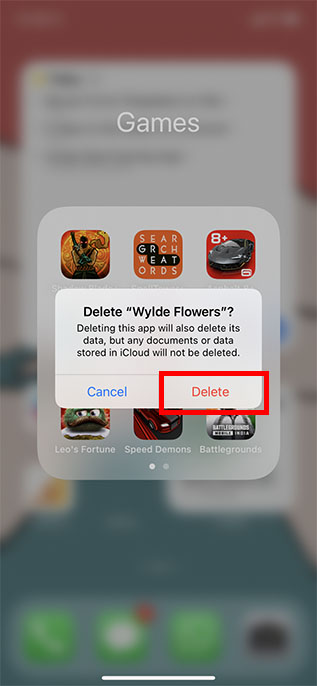
Supprimer des applications depuis la bibliothèque d’applications
Si l’application que vous souhaitez supprimer ne figure pas sur votre écran d’accueil, vous pouvez la supprimer directement depuis la bibliothèque d’applications. Voici comment procéder :
- Accédez à la bibliothèque d’applications de votre iPhone et localisez l’application à supprimer. Appuyez longuement sur l’icône de l’application et choisissez « Supprimer l’app » dans le menu.
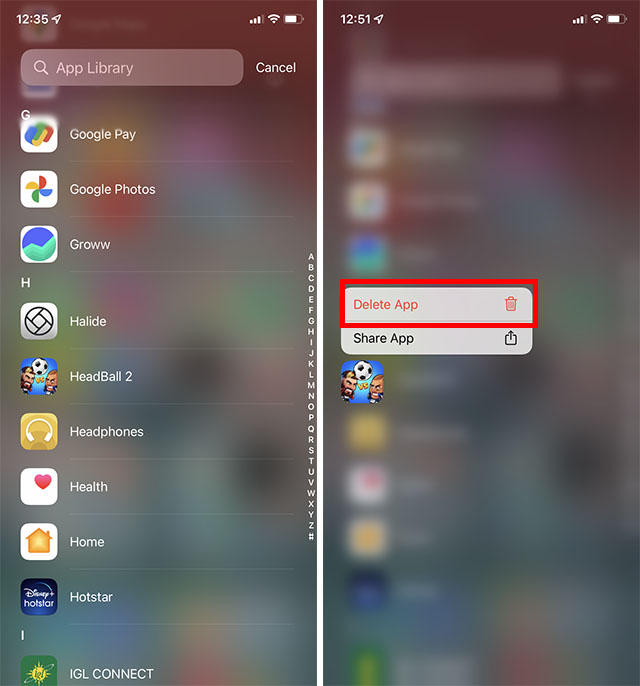
- Dans la fenêtre de confirmation, appuyez à nouveau sur « Supprimer » pour désinstaller complètement l’application de votre iPhone.
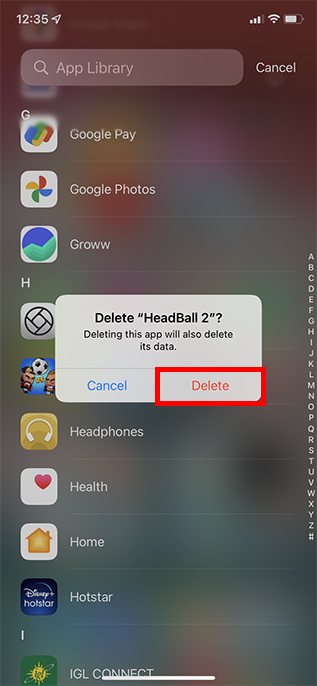
Désinstaller des applications sur iPhone avec iOS 13
- Sur votre écran d’accueil, trouvez l’application à supprimer. Ensuite, appuyez longuement sur son icône et choisissez « Réorganiser les apps » dans le menu.
- Toutes vos applications entreront alors en mode « jiggle ». Appuyez sur le bouton « X » en haut de l’application et confirmez en sélectionnant « Supprimer » dans le menu contextuel.
Désinstaller des applications sur iOS 12 (ou versions antérieures)
Si votre iPhone utilise une version plus ancienne d’iOS, comme iOS 12 ou une version antérieure, vous serez ravi de savoir que la suppression d’applications est encore plus simple.
- Sur l’écran d’accueil, localisez l’application à supprimer. Appuyez longuement sur l’icône de l’application et appuyez sur le « X » qui apparaît en haut de l’icône.
- Dans le menu contextuel, confirmez en appuyant sur « Supprimer ».
Supprimer des applications depuis l’application Réglages
Il est également possible de supprimer des applications via l’application Réglages. Cela peut être pratique si, en vérifiant l’état du stockage de votre iPhone, vous constatez qu’une application est devenue inutile. Vous pouvez alors la supprimer directement depuis les réglages, sans avoir à passer par l’écran d’accueil. Voici la marche à suivre :
- Ouvrez l’application Réglages, puis appuyez sur « Général » et « Stockage iPhone ».
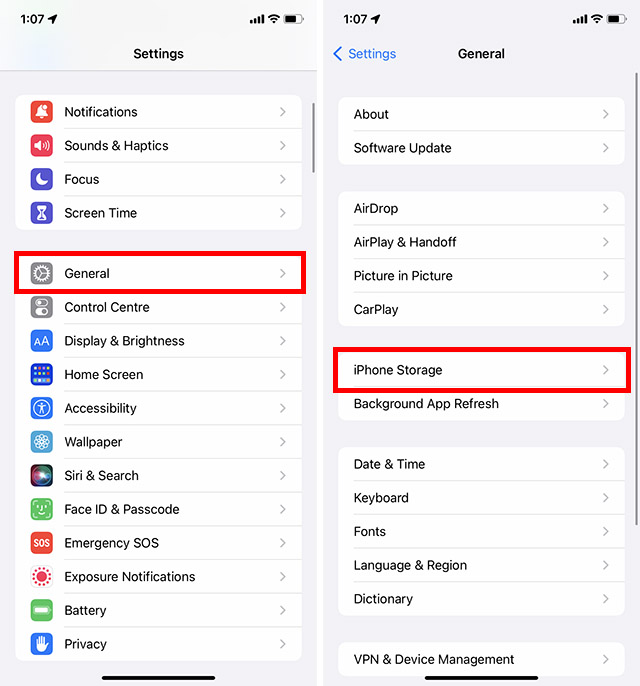
- Faites défiler jusqu’à trouver l’application à supprimer et appuyez dessus. Ensuite, appuyez sur « Supprimer l’app ».
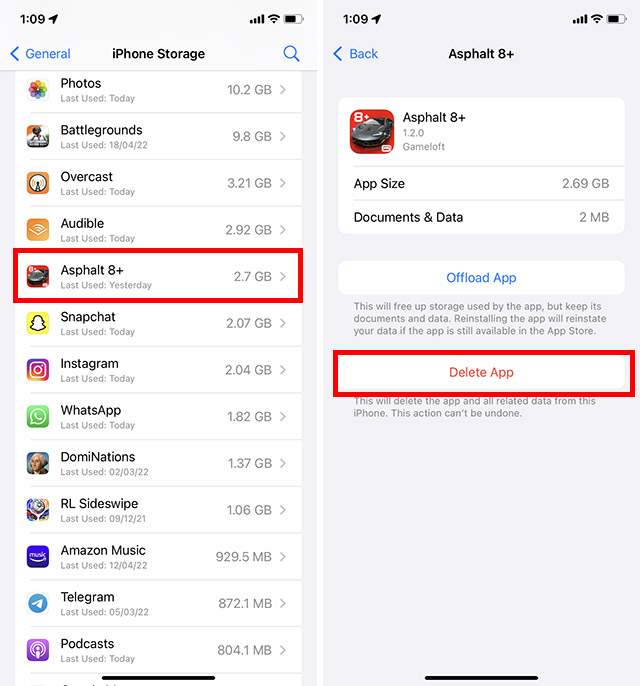
- Une fenêtre de confirmation apparaît. Appuyez sur « Supprimer » pour désinstaller l’application de votre iPhone.
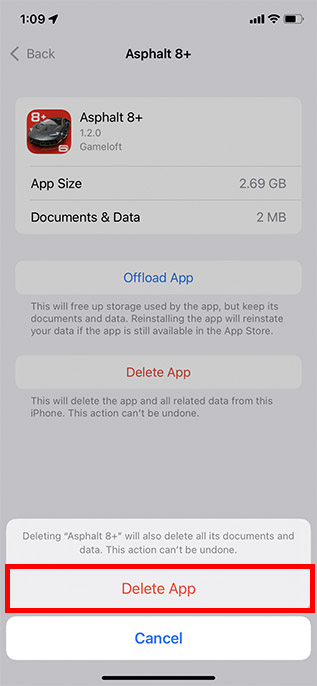
Décharger des applications de l’iPhone
Que faire si vous souhaitez supprimer une application, mais conserver les données et documents associés ? Pas de souci, c’est là que la fonction « Décharger » entre en jeu. Introduite avec iOS 11, cette fonction permet de supprimer automatiquement ou manuellement les applications tout en conservant leurs données. Ainsi, lorsque vous réinstallez l’application, vos données sont restaurées, et vous pouvez reprendre votre activité comme avant.
1. Sur votre appareil iOS, ouvrez l’application Réglages et sélectionnez « Général ».
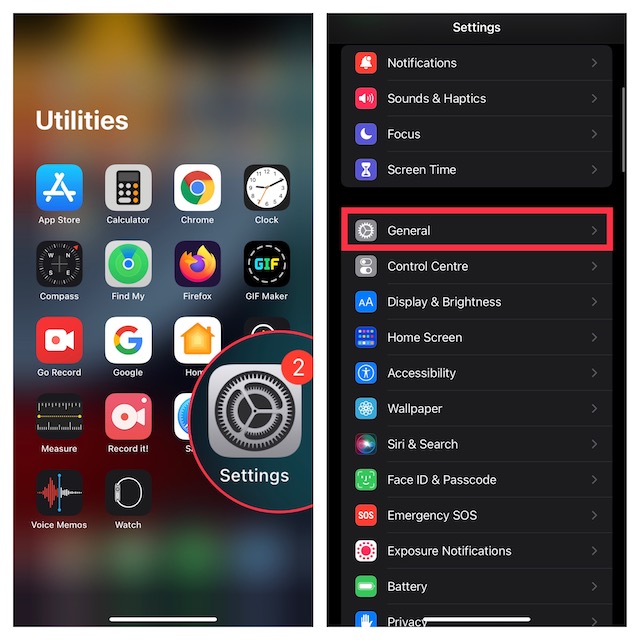
2. Appuyez ensuite sur « Stockage iPhone ».
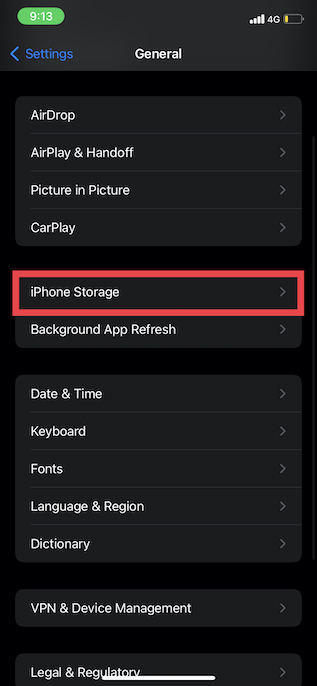
3. Sélectionnez l’application à décharger, puis appuyez sur « Décharger l’app ». Confirmez l’action en appuyant à nouveau sur « Décharger l’app » dans le menu contextuel.
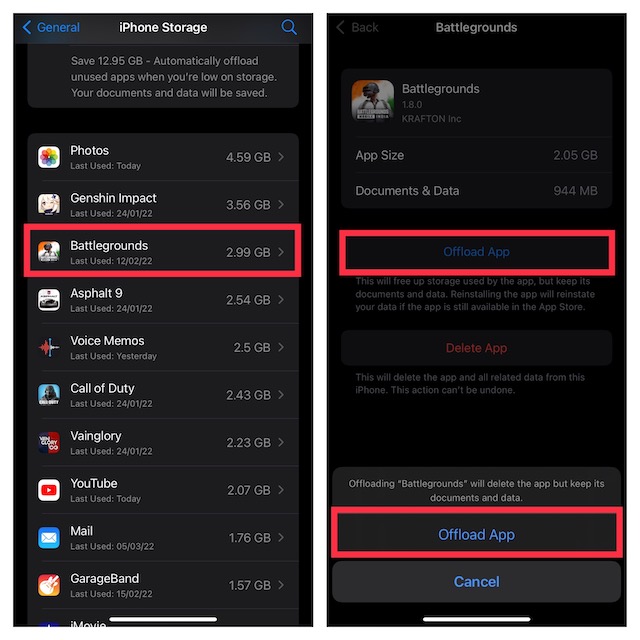
4. Si vous souhaitez que votre iPhone décharge automatiquement les applications inutilisées, vous pouvez activer la fonction « Décharger les apps inutilisées ». Dans la section « Recommandations », vous verrez la quantité de stockage que vous pouvez récupérer en déchargeant les applications que vous utilisez rarement. Pour activer cette fonction de gestion intelligente du stockage, appuyez sur « Activer ».
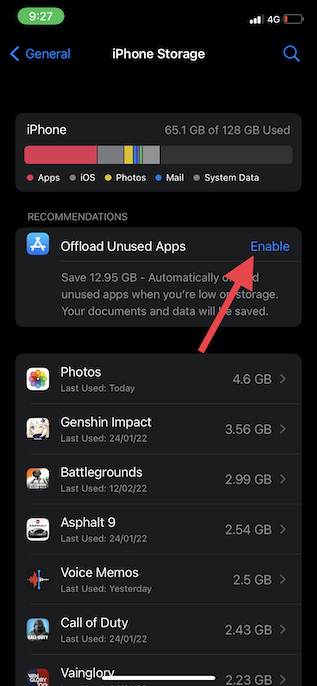
Comment réinstaller des applications supprimées sur votre iPhone
Si vous souhaitez réinstaller des applications que vous avez supprimées, c’est très simple :
1. Ouvrez l’App Store sur votre iPhone. Appuyez sur le bouton de recherche et saisissez le nom de l’application dans la barre de recherche.
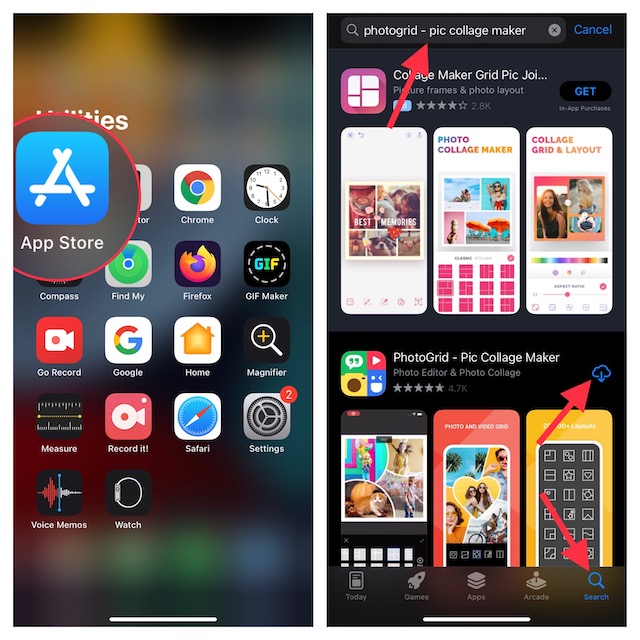
2. Une fois l’application affichée, appuyez sur l’icône de téléchargement située à côté.
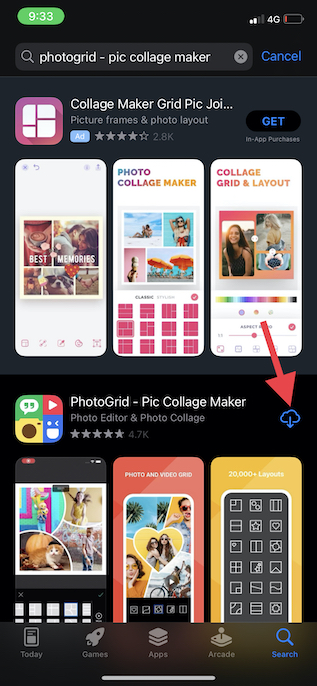
Empêcher la suppression d’applications sur votre iPhone
Si vous prêtez souvent votre iPhone à votre enfant, vous voudrez peut-être éviter qu’il ne supprime des applications par inadvertance. Compte tenu de la facilité avec laquelle il est possible de passer en mode « jiggle » et de supprimer des applications, il est préférable de restreindre la suppression d’applications. Heureusement, la fonction « Temps d’écran », un outil de contrôle parental intégré, vous permettra d’empêcher toute suppression accidentelle d’applications.
1. Ouvrez l’application Réglages sur votre iPhone et sélectionnez « Temps d’écran ».
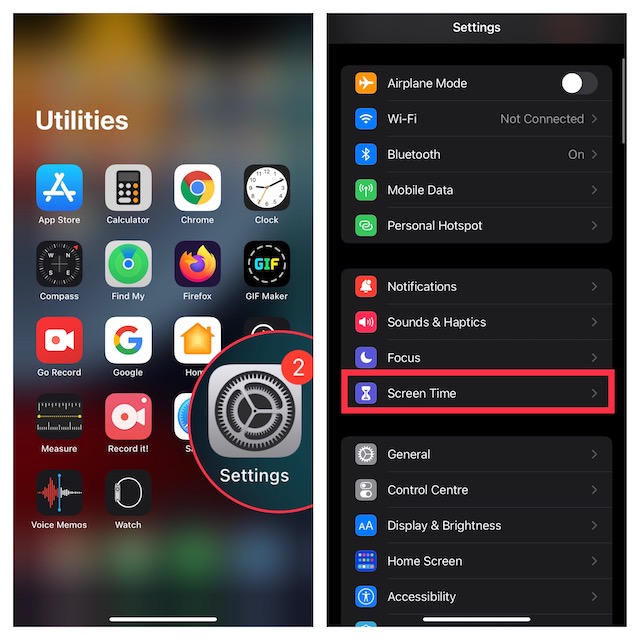
2. Faites défiler vers le bas et appuyez sur « Restrictions de contenu et confidentialité ».
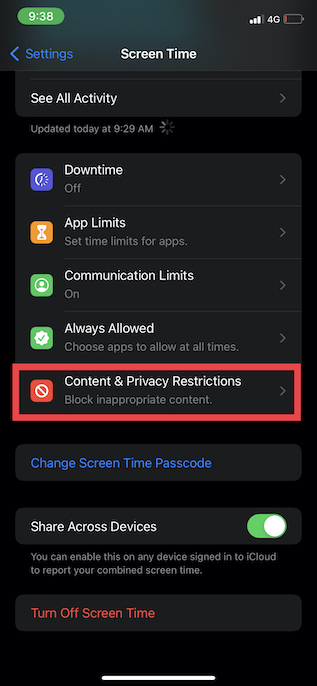
3. Activez l’interrupteur à côté de « Restrictions de contenu et confidentialité » et appuyez sur « Achats dans l’iTunes Store et l’App Store ».
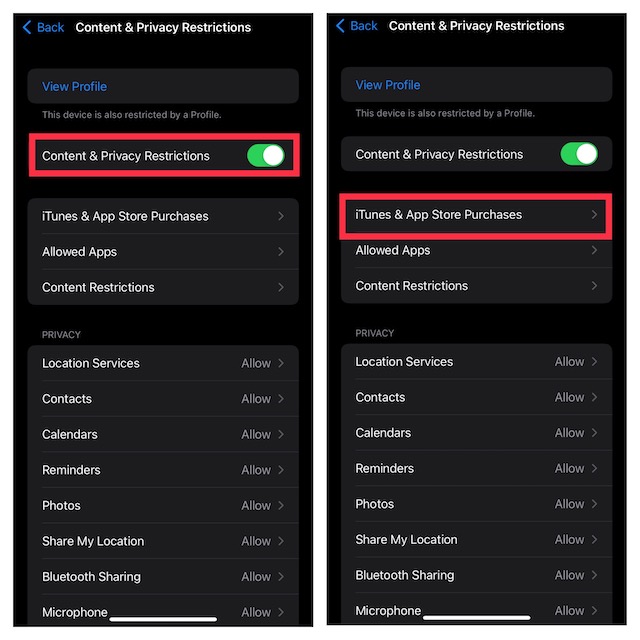
4. Appuyez ensuite sur « Suppression d’apps » et sélectionnez « Ne pas autoriser ».
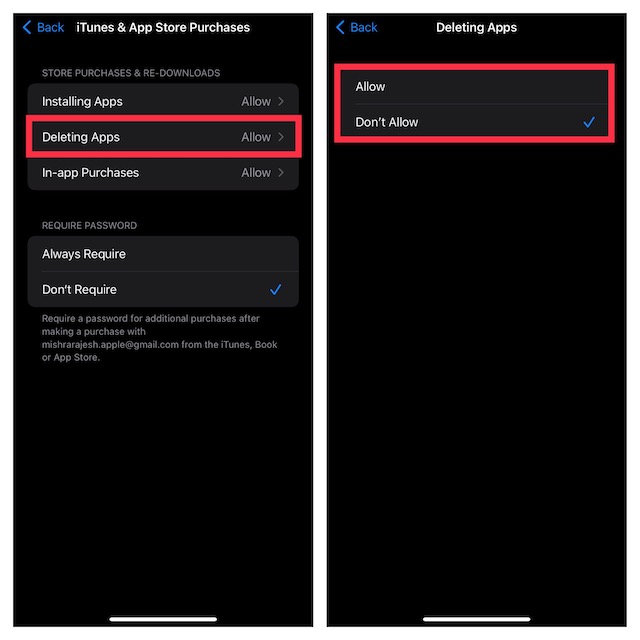
Plusieurs façons simples de supprimer des applications et d’économiser de l’espace
Voilà donc les différentes méthodes pour supprimer des applications de votre iPhone, que ce soit depuis l’écran d’accueil, la bibliothèque d’applications ou l’application Réglages. Le déchargement d’applications inutilisées est également une excellente façon d’optimiser l’espace de stockage de votre iPhone. Cependant, si malgré ces manipulations, votre iPhone manque toujours d’espace, vous devriez vous intéresser à la suppression des données système de votre iPhone, afin de récupérer encore plus d’espace. Enfin, s’il existe d’autres façons de supprimer des applications que nous aurions oubliées, n’hésitez pas à les partager en commentaires.